Adobe After Effects 16
『After Effects』には指定した経過時間ごとに自動的に編集ファイルを保存してくれるバックアップ機能があります。
自動保存されたプロジェクトは別名で指定した場所に保存され、複数保存することも可能です。
大変な作業が謎のシステムダウンで落ちてしまって消えてしまうことは少なからずありますので
必ず設定しておきましょう!!
自動保存の設定方法
自動保存設定は保存の間隔を20分毎に最大5つのファイルを保存できるように設定すると
20分経過する度にプロジェクトファイルが自動で保存され、最大5つのファイルが指定した場所へ作成されます。
6回目に保存されたファイルは、保存した時間が一番古いファイルに上書きされて保存されていきます。
それでは、実際に設定方法を解説していきます。
設定方法はとても簡単ですd(゚∀゚)
自動保存を設定する手順
画面上部にあるAfter Effectsメニューから環境設定 ▶︎ 自動保存を選択して
環境設定ダイアログを表示させます。
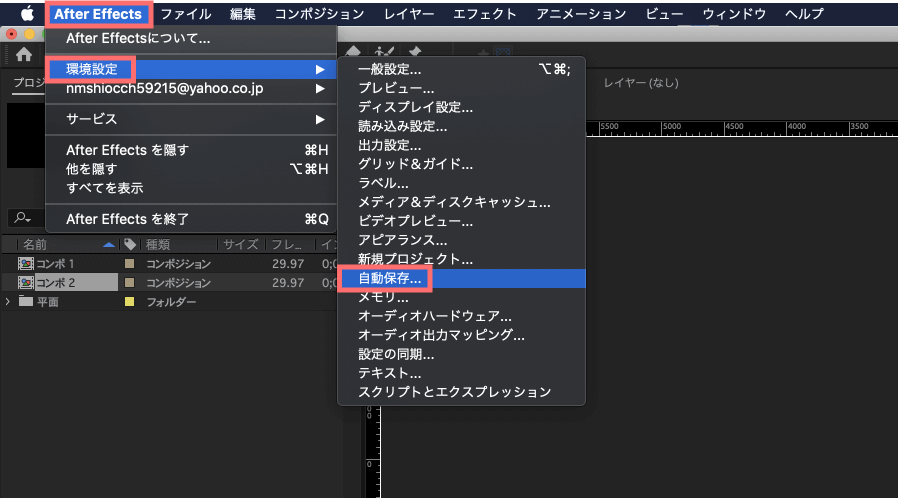
『保存の間隔』にチェックを入れることで自動保存を設定することができます。
ここのチェックが外れていると自動保存はされません。
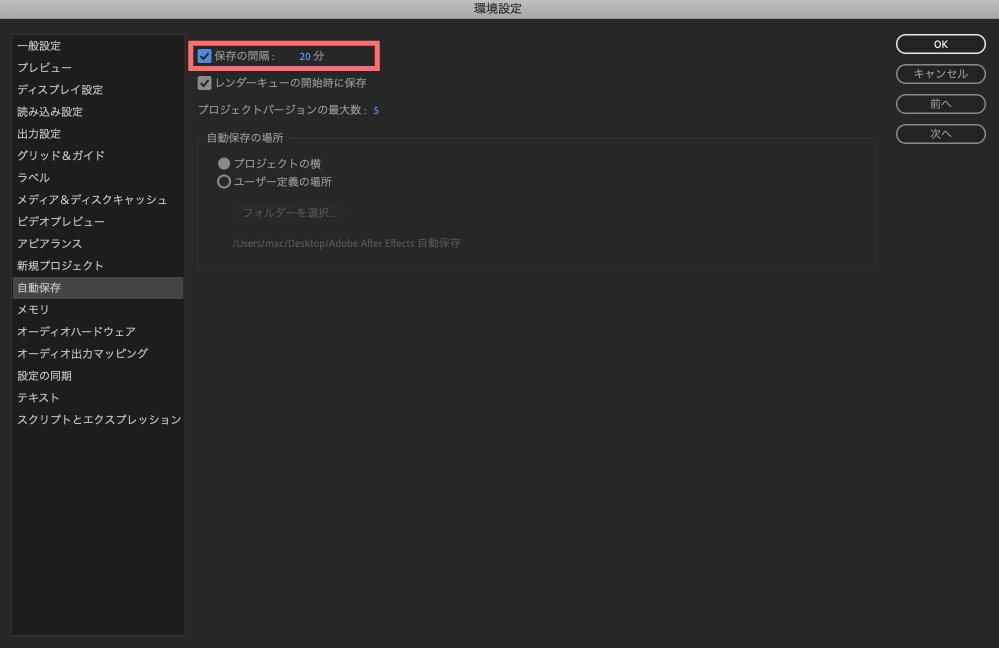
自動保存される時間を入力します。
20分と入力すると20分間隔で自動保存されます。
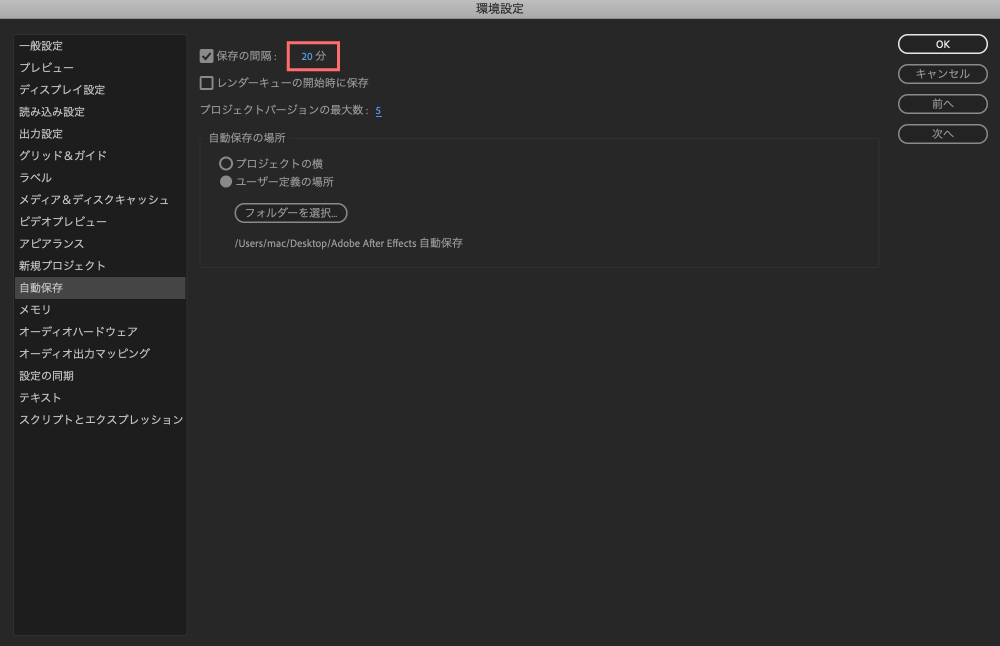
『レンダーキューの開始時に保存』にチェックを入れておくと
レンダーキュー開始のタイミングでも追加で自動保存されます。
チェックを入れておいた方が安心かと思います。
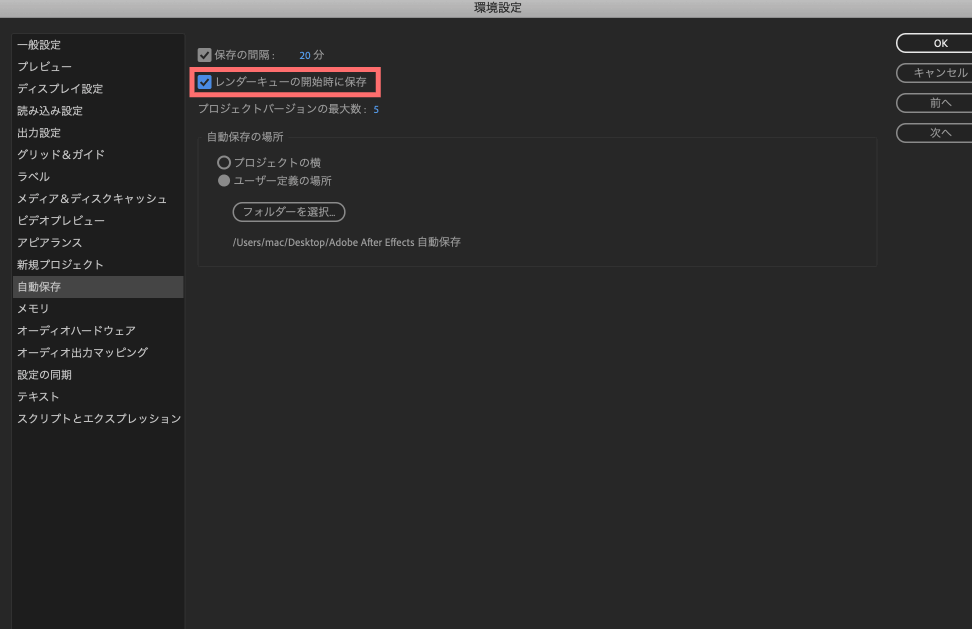
『プロジェクトバージョンの最大数』は、保存する最大ファイル数の設定になります。
5と入力しておくと、20分おきに最大5つまでのファイルが自動保存され
5つ貯まるとと古いファイルから順に新しいファイルへ更新されていきます。
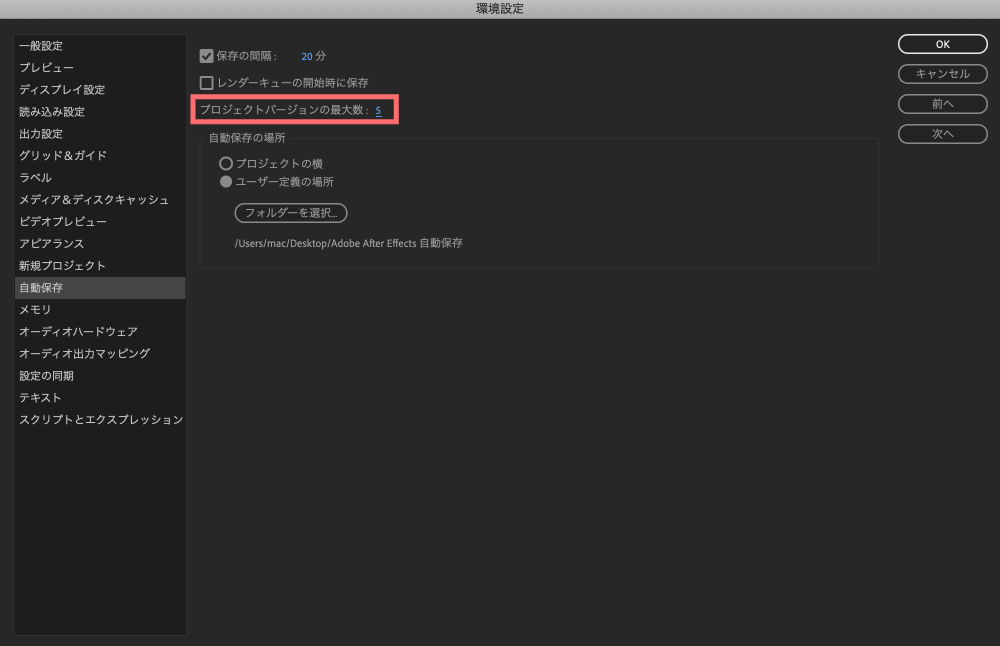
自動保存するデータの場所を指定する手順
自動保存するデータの場所を指定する手順を解説していきます。
自動保存の場所で『プロジェクトの横』を選択すると
編集中のプロジェクトが保存されているフォルダ内に『Adobe After Effects 自動保存』というフォルダが自動的に作成され、その中に指定した数のファイルが保存されていきます。
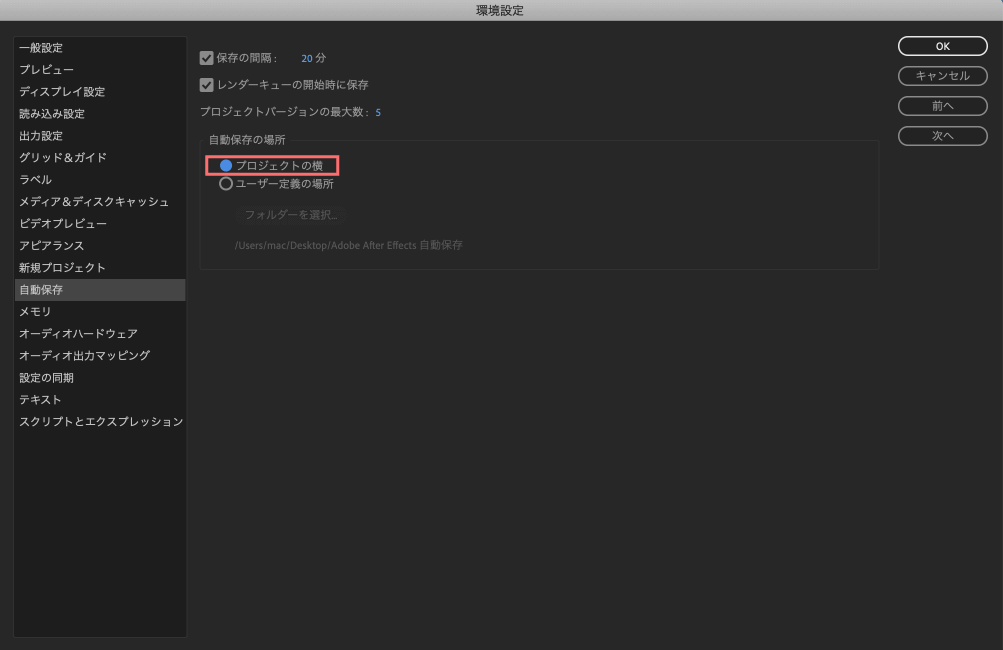
『ユーザー定義の場所』を選択すると、自動保存する場所を指定することができます。
『フォルダーを選択…』をクリックして、データの保存場所を指定してください。
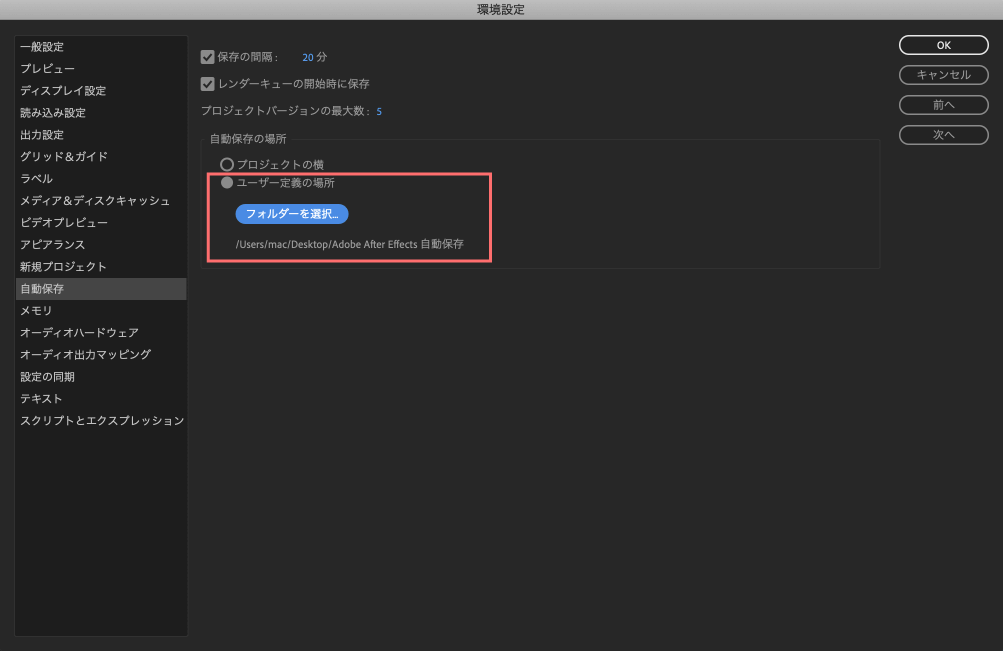
以上、最後まで読んでいただきありがとうございました٩( ‘ω’ )و




